کانفیگ http proxy در میکروتیک
پروکسی سرور ها در سطح گسترده ای کاربر دارند و امروز با کانفیگ proxy در میکروتیک در خدمت شما هستیم .
برای انجام تنظیمات پروکسی سرور در Mikrotik به ترتیب مراحل زیر را دنبال کنید
با استفاده از برنامه winbox به میکروتیک خود لاگین کنید. به قسمت IP و سپس وارد گزینه Web Proxy شوید .
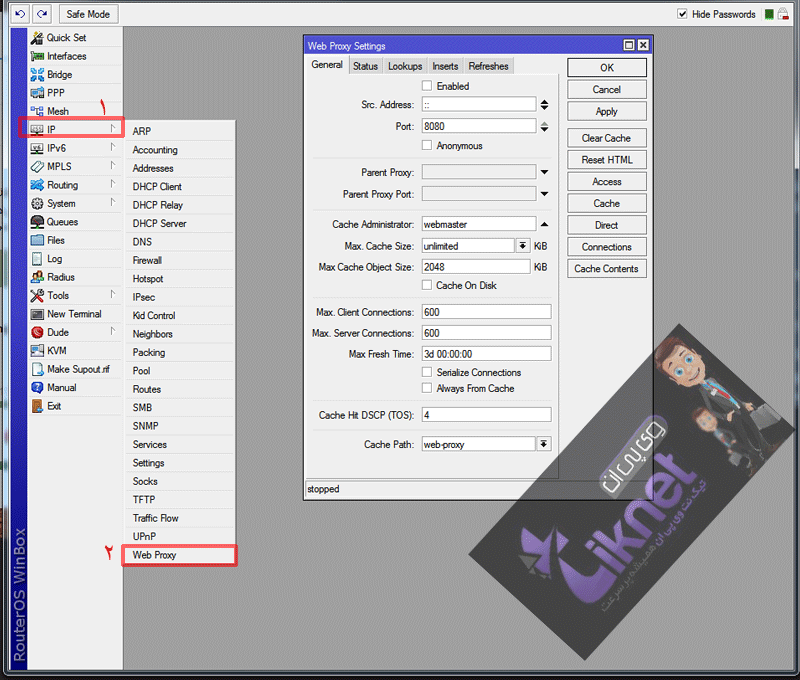
کانفیگ http proxy در میکروتیک
در عکس بالا مراحل کانفیگ http proxy را به ترتیب انجام دهید
- در برگه اول Web Proxy Setting یعنی General : تیک Enable را بزنید
- در قسمت Src Address : آی پی اختصاصی سرور میکروتیک را که روی Ethernet ست شده وارد کنید
- Port : پورت مورد نظر خود را وارد کنید
- دکمه Access را بزنید تا بتوانید برای IP های مورد نظر در سمت Client دسترسی باز کنید
در قسمت Access مانند عکس زیر میتوانید دسترسی را برای فقط برای یک IP خاص باز کنید
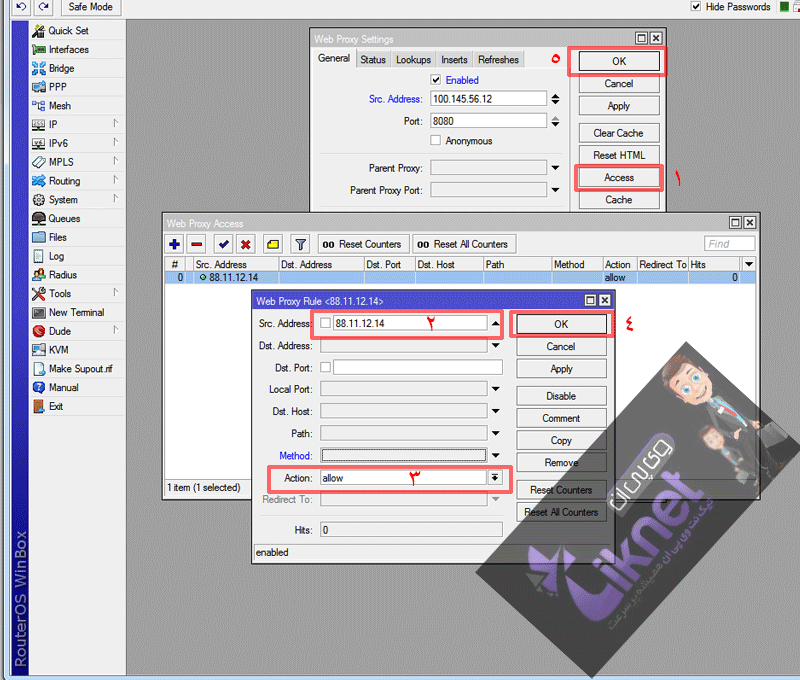
کانفیگ http proxy در Mikrotik
ابتدا روی دکمه + کلیک کنید تا صفحه Web Proxy Rule باز شود و سپس در قسمت 2 در عکس بالا IP مورد نظر را وارد کنید و در قسمت 3 باید Action را روی Allow قرار دهید .
در صورتی که میخواهید دسترسی را برای آی پی خاصی ببندید که نتواند به پروکسی سرور دسترسی پیدا کند میتوانید یک Rule جدید اضافه کرده و آی پی را وارد کنید و در قسمت Action باید deny را انتخاب کنید .
البته بهتر است برای امنیت بیشتر اول یک رول تعریف کرده و IP را وارد نکنید و فقط Action را deny قرار دهید ، سپس یک رول برای دسترسی به IP مورد نظر ایجاد کنید بدین ترتیب به جز IP یا آیپی های که دسترسی Allow در قسمت Action ندارند کسی امکان استفاده از پروکسی سرور شما را نخواهد داشت. بعد از انجام هر Rule مانند قسمت 5 روی دکمه Ok کلیک کنید و در نهایت در صفحه اصلی که با گزینه 5 مشخص شده میتوانید کل کانفیگ را ذخیره کنید.
در صورتی که تمایل به ایجاد کش برای پروکسی سرور خود دارید میتوانید از قسمت تنظیمات کش نیز استفاده کنید .
امیدوارم آموزش ساده و روان و در حد نیاز شما باشد . شما میتوانید در صورت نیاز به خرید پروکسی به صفحه اصلی سایت مراجعه کنید
